Pataisymas: „Paladins“ nepavyko rasti „Steam“ diegimo
„Paladins: Champions of the Realm“ yra nemokamai žaidžiamas internetinis šaudyklių vaizdo žaidimas, kurį rengia „Hi-Rez Studios“. Žaidimą sukūrė „Evil Mojo Games“, vidinė „Hi-Rez“ studija, ir 2018 m. Jis buvo išleistas „Microsoft Windows“, „PlayStation 4“, „Xbox One“ ir „Nintendo Switch“. Žaidimas vyksta mokslinės fantastikos pasaulyje.
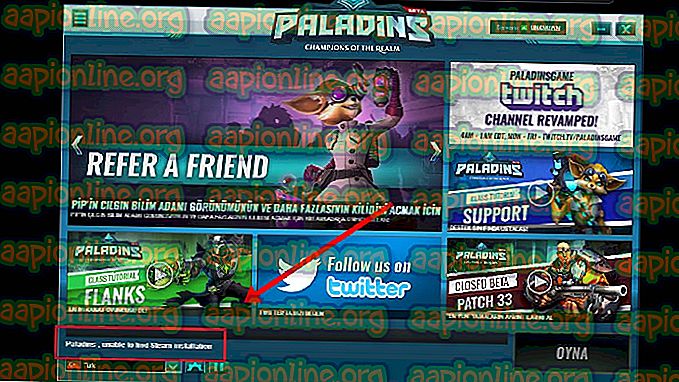
Tačiau visai neseniai gavome daug pranešimų apie klaidą „ Paladinai negali rasti garo įrengimo “. Ši klaida rodoma tik tiems vartotojams, kurie įdiegė žaidimą naudodami „Steam“, o ne atskirą paleidimo priemonę. Tai buvo pasikartojanti problema ir buvo matoma daugelyje kitų „Hirez studijos“ žaidimų, tokių kaip SMITE ir kt. Šiame straipsnyje aptarsime kai kurias problemos priežastis ir pateiksime jums perspektyvius sprendimus, kurie užtikrins visišką problemos pašalinimas.
Kas sukelia klaidą „Paladinai negali rasti garo diegimo“?
Pagrindinės šios problemos priežastys dažniausiai būdingos daugeliui vartotojų, tačiau nėra vieno metodo, kurį būtų galima naudoti norint pašalinti visas problemas. Vis dėlto, čia yra dažniausiai pasitaikančių priežasčių sąrašas:
- Neteisingas diegimo katalogas: kartais neteisingas žaidimo nustatymas. Tai suklaidins paleidimo įrenginį galvodami, kad žaidimas gali būti visai neįdiegtas. Tai galima išspręsti naudojant „Hi-Rez“ trikčių šalinimo įrankį.
- „Hi-Rez“ paslauga: Kai kuriais atvejais „Hi-Rez“ paslauga gali neveikti tinkamai, todėl turėtumėte apsvarstyti galimybę ją pašalinti rankiniu būdu. Paleidus žaidimą, jis bus iš naujo įdiegtas ir, tikiuosi, išspręs problemą.
Dabar, kai jau supratote problemos pobūdį, pereisime prie sprendimų.
1 sprendimas: Diegimo katalogo keitimas
Visiškai įmanoma, kad „Steam“ ar žaidimo pabaigos klaida pakeitė tikrąją žaidimo vietą. Jei žaidimą įdiegėte naudodami „Steam“, jis turėtų būti viename iš jūsų pasirinktų bibliotekų aplankų. Norėdami pakeisti žaidimo diegimo katalogą naudodami trikčių šalinimo įrankį, atlikite toliau nurodytus veiksmus
- Atidarykite savo „ Steam“ klientą dukart spustelėdami jo piktogramą darbalaukyje arba ieškodami jos meniu Pradėti arba šalia esančio mygtuko „Cortana“ (arba paieškos juostos) šalia, jei esate „Windows 10“ vartotojas.

- „Steam“ lange eikite į skirtuką „ Biblioteka“ ir bibliotekoje jums priklausančių žaidimų sąraše raskite „Paladins“.
- Dešiniuoju pelės mygtuku spustelėkite žaidimą ir pasirinkite įrašą „ Play Game“, kuris pasirodys kontekstinio meniu viršuje. Jei savo kompiuteryje turite „Steam“ žaidimo nuorodą, suraskite ją ir dukart spustelėkite .
- Spustelėkite krumpliaračio pavidalo piktogramą apatinėje kairiajame „Paladins“ paleidimo priemonės lango dalyje, kad atidarytumėte „ Nustatymai“ . Spustelėkite trikčių šalinimo mygtuką ir palaukite, kol pasibaigs „ Hi-Rez“ žaidimų palaikymo diagnostikos įrankis .

- Įdiegtų žaidimų sąraše pasirinkite „Paladins“ ir pakeiskite žaidimų diegimo katalogą tokiu, kurį naudojote diegdami „Paladins“. Numatytasis kelias paprastai yra „ C: \ Program Files (x86) \ Steam \ steamapps \ common \ Paladins “.

- Taikykite pakeitimus ir patikrinkite, ar paleidžiant žaidimą vis tiek pasirodo klaida „Paladins negali rasti Steam diegimo“.
2 sprendimas: iš naujo įdiekite „Hi-Rez“ paslaugą
Kartais ši paslauga paprasčiausiai netinkamai įdiegiama žmonių kompiuteriuose ir jie nieko negali padaryti įdiegdami „Paladins“, todėl ši klaida pasirodo iš pat pradžių. Kitais atvejais paslauga atrodo sugadinta, todėl jūs turėtumėte ją pašalinti ir leisti žaidimui pačiam įdiegti.
- Įdiegę žaidimą „Steam“, atidarykite savo „Steam“ klientą ir pereikite į skirtuką „Biblioteka“, esančiame „Steam“ lange, ir suraskite „Paladins“ savo žaidimų, esančių bibliotekoje, sąraše.
- Dešiniuoju pelės mygtuku spustelėkite žaidimą ir pasirinkite įrašą Ypatybės, kuris pasirodys kontekstinio meniu viršuje. „Properties“ lange eikite į skirtuką Vietiniai failai ir pasirinkite Naršyti vietinius failus

- Eikite į Dvejetainiai failai >> Pakartokite sąrašą ir dukart spustelėkite, kad atidarytumėte „ InstallHiRezService.exe“ vykdomąją programą. Jei paslauga įdiegta, įsitikinkite, kad pasirinksite ją pašalinti iš vykdomosios programos. Jei jis neįdiegtas, įdiekite jį prieš vėl atidarydami žaidimą.

- Žaidimas turėtų būti pradėtas diegiant paslaugą prieš paleidžiant, todėl patikrinkite, ar dabar galite žaisti tinkamai.
3 sprendimas: pakartokite išankstinius reikalavimus
Ši parinktis pasirodo paleidus „Hi-Rez“ žaidimų palaikymo diagnostikos įrankį žaidimo paleidimo priemonės nustatymuose spustelėjus Trikčių šalinimas. Vykdydami tai išsprendėte daugelio žaidėjų problemą ir tikrai turėtumėte tai išbandyti.
- Atidarykite savo „ Steam“ klientą dukart spustelėdami jo piktogramą darbalaukyje arba ieškodami jos meniu Pradėti arba šalia esančio mygtuko „Cortana“ (arba paieškos juostos) šalia, jei esate „Windows 10“ vartotojas.

- „Steam“ lange eikite į skirtuką „ Biblioteka“ ir bibliotekoje jums priklausančių žaidimų sąraše raskite „Paladins“.
- Dešiniuoju pelės mygtuku spustelėkite žaidimą ir pasirinkite įrašą „ Play Game“, kuris pasirodys kontekstinio meniu viršuje. Jei savo kompiuteryje turite „Steam“ žaidimo nuorodą, suraskite ją ir dukart spustelėkite .
- Spustelėkite krumpliaračio pavidalo piktogramą apatinėje kairiajame „Paladins“ paleidimo priemonės lango dalyje, kad atidarytumėte „Nustatymai“. Spustelėkite trikčių šalinimo mygtuką ir palaukite, kol pasibaigs „ Hi-Rez“ žaidimų palaikymo diagnostikos įrankis .

- Lango apačioje raskite parinktį Paleisti pakartotines prielaidas ir spustelėkite ją. Palaukite, kol jis baigsis, ir pabandykite dar kartą paleisti žaidimą, kad patikrintumėte, ar vis dar rodoma klaida „Paladins negali rasti Steam diegimo“.
4 sprendimas: iš naujo įdiekite žaidimą
Žaidimo iš naujo įdiegimas turėtų būti paskutinis dalykas sąraše, tačiau viskas gerai, kad viskas išsaugota jūsų „Steam“ paskyroje ir jums nereikės nieko pradėti iš naujo. Jei turite gerą interneto ryšį, žaidimas turėtų būti nedelsiant iš naujo įdiegtas, o klaida turėtų nebebūti rodoma.
- Spustelėkite mygtuką Pradėti meniu ir atidarykite Valdymo skydelį, ieškodami jo arba surasdami jį meniu Pradėti („Windows 7“ vartotojams). Arba galite spustelėti krumpliaračio piktogramą, kad atidarytumėte „ Nustatymų“ programą, jei kompiuterio operacinę sistemą naudojate „Windows 10“.
- Valdymo skydelio lange viršutiniame dešiniajame kampe perjunkite į „ View as Category “ ir spustelėkite „Programų“ skiltyje „ Pašalinti programą“ .

- Jei naudojate „Windows 10“ nustatymus, spustelėję „ Programų“ skyrių „Nustatymų“ lange, turėtumėte atidaryti visų jūsų kompiuteryje įdiegtų programų sąrašą.
- Sąraše „Paladins“ raskite „Nustatymų“ arba „Valdymo skydelio“ mygtuką, vieną kartą spustelėkite jį ir spustelėkite mygtuką Pašalinti, esantį programos „Pašalinti programą“ lange. Patvirtinkite visus dialogo pasirinkimus, kad pašalintumėte žaidimą, ir vykdykite instrukcijas, kurios pasirodys ekrane.
Alternatyva garo vartotojams:
- Jei įdiegėte žaidimą „Steam“, atidarykite savo „ Steam“ klientą ir pereikite į skirtuką „ Biblioteka “, esančiame „Steam“ lange, ir suraskite „Paladins“ savo žaidimų, esančių bibliotekoje, sąraše.

- Dešiniuoju pelės mygtuku spustelėkite žaidimą ir pasirinkite mygtuką Pašalinti, kuris pasirodys kontekstinio meniu apačioje.
- Vykdykite ekrane pasirodysiančias instrukcijas ir patvirtinkite visus dialogo langus, raginančius patvirtinti jūsų pasirinkimą pašalinti žaidimą.
Turėsite jį dar kartą atsisiųsti iš „Steam“, surasdami jį bibliotekoje ir pasirinkę mygtuką Įdiegti, spustelėję dešinįjį pelės mygtuką. Patikrinkite, ar vis dar pasirodo pranešimas „Paladins nepavyksta rasti Steam diegimo“.







